管理员工具
本节介绍管理员工具菜单(位于系统设置下)中的用户工具。
管理员工具由管理员使用。要更改这些设置,请联系管理员。
我们建议先指定管理员验证,然后再进行管理员工具设置。
通讯簿管理
可以添加、更改或删除在通讯簿中注册的信息。
详细情况请参考“通讯簿”。
编入/更改
可以注册和更改名称以及用户代码。
名称
可以注册名称、主要显示、注册编号以及标题选择。
验证信息
可以注册用户代码并指定对于每个用户代码的可用功能。还可以注册在发送电子邮件、向文件夹发送文件或访问LDAP服务器时所使用的用户名和密码。
保护
可以注册保护代码。
传真地址
可以注册传真号码、国际传送模式、传真头、标签插入、IP-传真目的地以及协议。
电子邮件
可以注册电子邮件地址。
文件夹
可以注册协议、路径、端口号和服务器名称。
添加到组
可以将在通讯簿中注册的名称放入组中。
删除
可以从通讯簿中删除名称。
最多可注册2,000个名称。
最多可注册500个用户代码。
您还可以使用Web Image Monitor在通讯簿中注册和管理名称。
通讯簿:编入/更改/删除组
可将已在通讯簿中注册的名称添加到某个组中。然后即可在各组中轻松地管理注册的名称。
编入/更改
可以注册和更改组。
名称
可以注册名称、主要显示、注册编号以及标题选择。
已编入的用户/组
可以检查各个组中注册的名称或组。
保护
可以注册保护代码。
添加到组
可以将在通讯簿中注册的组放入组中。
删除
可以从通讯簿中删除组。
最多可注册100个组。
您还可以使用Web Image Monitor在通讯簿中注册和管理组。
通讯簿:更改顺序
更改注册名称的顺序。
可以在同一页中重新排列项目的顺序,但不能将项目移到其他页。
例如,不能将某个项目从“PLANNING”([OPQ])移到“DAILY”([CD])。
按下[用户工具/计数器]键。
按[系统设置]。
按[管理员工具]。
按[通讯簿:更改顺序]。
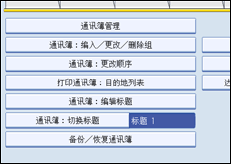
按要移动的名称键。
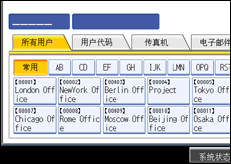
可使用数字键选择名称。
按要将该名称移到其中的名称键。
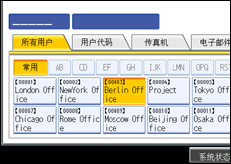
用户键会移到选定的位置,同时,选定位置上当前的用户键将前移或后移。
如果将选定的用户键前移,则选定位置上的当前用户键将后移。
如果将选定的用户键后移,则选定位置上的当前用户键将前移。
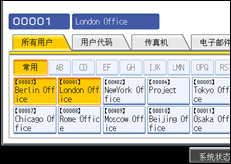
还可使用数字键选择名称。
打印通讯簿:目的地列表
可以打印在通讯簿中注册的目的地列表。
按照标题1的顺序打印
按标题1顺序打印通讯簿
按照标题2的顺序打印
按标题2顺序打印通讯簿
按照标题3的顺序打印
按标题3顺序打印通讯簿
打印成组拨号列表
打印组通讯簿。
按下[用户工具/计数器]键。
按[系统设置]。
按[管理员工具]。
按[打印通讯簿:目的地列表]。
选择打印格式。
要对列表进行双面打印,请选择[双面打印]。
按下[开始]键。
打印出列表。
通讯簿:编辑标题
可以编辑标题以便轻松找到某个用户。
按下[用户工具/计数器]键。
按[系统设置]。
按[管理员工具]。
按[通讯簿:编辑标题]。
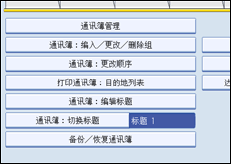
按要更改的标题键。
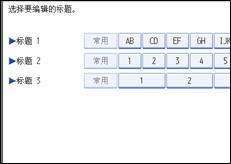
输入新名称,然后按[确定]。
按[确定]。
按下[用户工具/计数器]键。
通讯簿:切换标题
指定标题以选择名称。
默认值:[标题1]
备份/恢复通讯簿
使用SD卡可备份和恢复机器地址簿。
备份
可以将机器地址簿备份到SD卡上。
恢复
可以从SD卡恢复机器地址簿。
格式化
可以格式化SD卡。
获得内存设备信息
可以显示SD卡的可用空间和属性。
有关安装和取出SD卡的详细信息,请与销售或服务代表联系。
恢复数据将覆盖存储在机器中的通讯簿数据,并清除机器中每位注册用户的计数器。
您还可以使用Web Image Monitor备份和恢复机器的通讯簿。有关详细信息,请参见Web Image Monitor的帮助文件。
地址簿自动编入的数据保留设置
通过使用地址簿自动编入的数据保留设置,您可以保留已注册到Windows验证、LDAP验证或集成服务器验证的通讯簿的用户验证信息。
默认值:[不保留]
如果选择[保留数据],请使用数字键输入想从通讯簿保留的数据的注册号。
关于Windows验证、LDAP验证和集成服务器验证的详细信息,请咨询您的管理员。
显示/打印计数器
可以查看和打印打印件数。
显示/打印计数器
显示每个功能的打印件数(总数、复印机、打印机、A3/DLT、双面、传真打印、发送/传送总数、传真传送、扫描仪发送)。
打印计数器列表
打印出在每个功能下所执行的打印件数的列表。
显示/清除/打印每个用户的计数器
可以查看和打印通过用户代码访问的打印件数,且可以将这些值设置为0。
按[![]() 向前]和[
向前]和[![]() 向后]以显示所有打印件数。
向后]以显示所有打印件数。
打印件数可能与“显示/打印计数器”中所示的计数器值不同。
为所有用户打印计数器列表
打印所有用户的计数器值。
清除所有用户的计数器列表
重置所有用户的计数器值。
为每个用户代码打印计数器列表
打印每个用户的计数器值。
清除每个用户代码的计数器列表
重置每个用户的计数器值。
选择所有页面项目
选择页面上的所有用户。
有关打印计数器的详细信息,请参见“打印每个用户的计数器”和“打印所有用户的计数器”。
达到限制时的机器操作
关于此功能的详细情况,请咨询您的管理员。
打印容量使用限制:单组计数设置
关于此功能的详细情况,请咨询您的管理员。
用户验证管理
用户代码验证
使用用户代码验证,可以限制可用的功能并监控它们的使用。
使用用户代码验证时,请注册用户代码。
使用打印机PC控制功能,可以获取与使用打印机驱动程序输入的代码相对应的打印日志。
关于基本验证、Windows验证、LDAP验证和集成服务器验证的详细情况,请咨询您的管理员。
限制功能
复印机:
[全部限制(黑白/单色/双色/全彩色)]、[单色/双色/全彩色]、[双色/全彩色]、[全彩色]、[没有限制]
打印机:
[黑白/彩色]、[彩色]、[PC控制]、[没有限制]
其它功能:
[文件服务器]、[传真]、[扫描仪]
打印机作业验证:
[全部]、[简单(限制)]、[简单(全部)]
限制范围:
[更改]
基本验证
Windows验证
LDAP验证
服务器综合验证
禁用
默认值:[关]
管理员验证管理
关于此功能的详细情况,请咨询您的管理员。
编入/更改管理员
关于此功能的详细情况,请咨询您的管理员。
钥匙计数器管理
指定要使用钥匙计数器管理的功能。
复印机:
[全彩色]、[黑白]、[单色]、[双色]
打印机:
[彩色]、[黑白]
其它功能:
[文件服务器]、[传真]、[扫描仪]
外部收费单元管理
可使用钥匙卡指定机器使用上限。
复印机
文件服务器
传真机
打印机
扫描仪
关于此功能的详细情况,请咨询您的管理员。
增强的外部收费单元管理
指定是否为增强的外部收费单元管理设置可用的增强功能。
关于此功能的详细情况,请咨询您的管理员。
安全扩展
指定是否使用扩展安全功能。关于扩展安全功能的详细情况,请咨询您的管理员。
自动删除文件服务器中的文件
指定在一定时间后是否删除存储在文件服务器中的文件。
默认值:[开]、[3 天]
如果选择了[开],之后存储的数据会在指定时间后被删除。
如果选择了[关],则不会自动删除文件。
如果选择了[开],请输入介于1至180之间的天数(以1天为增量)。
默认值为3天,这表示文件将在其存储的3天(72小时)后删除。
删除文件服务器中的所有文件
可以删除存储在文件服务器中的文件,包括在打印机功能下为样张打印、锁定打印、保留打印和保存的打印存储的文件。
即使始终设有密码,也将删除所有文件。
将出现确认信息。要删除所有文件,请选择[是]。
捕捉优先顺序
当安装了文件格式转换器且ScanRouter传送软件正在使用捕获功能时,会显示该设置。
关于此功能的详细情况,请咨询您的管理员。
捕捉:删除所有未传送的文件
当安装了文件格式转换器且ScanRouter传送软件正在使用捕获功能时,会显示该设置。
关于此功能的详细情况,请咨询您的管理员。
捕捉:所有权
当安装了文件格式转换器且ScanRouter传送软件正在使用捕获功能时,会显示该设置。
关于此功能的详细情况,请咨询您的管理员。
捕捉:公用优先顺序
当安装了文件格式转换器且ScanRouter传送软件正在使用捕获功能时,会显示该设置。
关于此功能的详细情况,请咨询您的管理员。
捕捉:所有者默认值
当安装了文件格式转换器且ScanRouter传送软件正在使用捕获功能时,会显示该设置。
关于此功能的详细情况,请咨询您的管理员。
编入/更改/删除LDAP服务器
编入LDAP服务器可直接在LDAP服务器通讯簿中查找电子邮件地址。当使用扫描仪或传真功能通过电子邮件发送扫描文件时,此功能可用。
名称
服务器名称
搜索起始位置
端口号
使用安全连接(SSL)
验证
用户名
密码
领域名
搜索条件
搜索选项
此功能支持LDAP 2.0和3.0版。数字认证仅在LDAP 3.0版中可用。
要使用LDAP服务器,请选择LDAP搜索下方的[开]。
关于如何编入LDAP服务器的详细情况,请参考“编入LDAP服务器”。
LDAP搜索
指定是否使用LDAP服务器进行搜索。
默认值:[关]
如果选择了[关],则LDAP服务器列表不会显示在搜索屏幕中。
自动关闭设置
指定是否使用自动关机。
默认值:[启用]
服务测试通信
可以向@Remote中心发出测试呼叫。
此功能仅在启用@Remote服务时可用。
通知机器状态
可以将机器状态的通知发送到@Remote中心。
此功能仅在启用@Remote服务时可用。
服务模式锁定
关于此功能的详细情况,请咨询您的管理员。
固件版本
可以检查机器中安装的软件的版本。
网络安全等级
关于此功能的详细情况,请咨询您的管理员。
自动清除内存设置
关于此功能的详细情况,请咨询您的管理员。
清除所有内存
关于此功能的详细情况,请咨询您的管理员。
删除所有日志
关于此功能的详细情况,请咨询您的管理员。
传送日志设置
关于此功能的详细情况,请咨询您的管理员。
固定的USB端口
指定是否固定USB端口。
默认值:[关]
如果设置为[1级]
当已在PC上安装了本机的打印机驱动程序时,便无须安装新的驱动程序。
如果设置为[2级]
有关详细信息,请与您的服务代表联系。
编入/更改/删除领域
编入要用于Kerberos认证的领域。
领域名
KDC服务器名称
域名
编入领域时请务必设置领域名和KDC服务器名称。
关于编入/更改/删除领域的详细情况,请参考“编入领域”。
机器数据加密设置
关于此功能的详细情况,请咨询您的管理员。
![]()
有关如何访问系统设置的详细信息,请参见“访问用户工具”。

